Čo je .osiris?
.osiris je príponu súboru pridajú medzi súbory šifrované Osiris ransomware. To je nová verzia notoricky známy Lock ransomware, a to je zlá správa pre obete. Lock zostáva uncrackable výskumníkmi malware, čo znamená, že je malá šanca sa dostať súbory späť. Čo ransomware robí, je to trvá vaše súbory rukojemníkov a potom žiada zaplatiť určitú sumu peňazí na ich obnovenie. Je to veľmi výnosný obchod, pretože ransomware vývojári požiadať o veľké sumy peňazí. 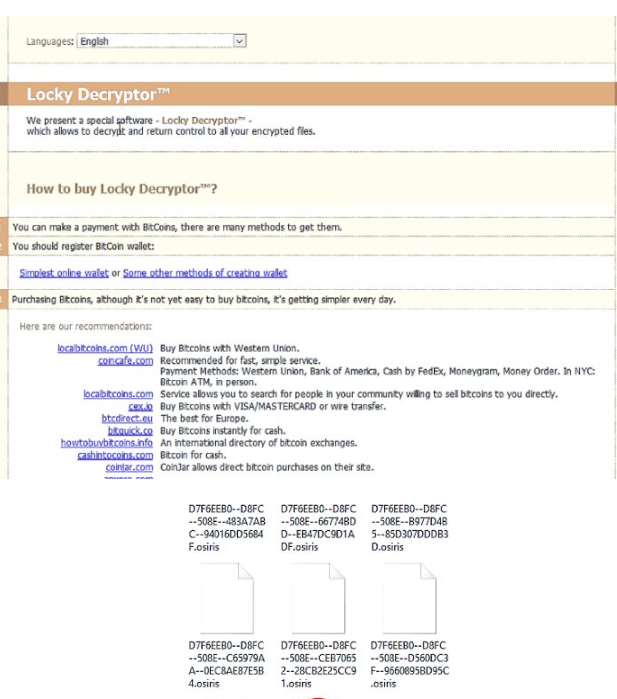
Je potrebné poznamenať, že je to neuveriteľne jednoduché na infikovanie počítačov s ransomware, všetci používatelia potrebujú urobiť je otvoriť prílohu infikovaných, a vírus na stiahnutie do počítača. V každom prípade .osiris ransomware bude požadovať, aby ste zaplatiť určitú sumu peňazí. Ktoré nemajú odporúčame robíte. Platenie nezaručuje dešifrovanie súboru. Čo by ste mali urobiť, je ignorovať požiadavky a dostať súbory zo zálohy. Ako to urobíte, musíte odstrániť .osiris z vášho počítača.
Ako .osiris konať?
Spam e-mail príloh zostane najpopulárnejší spôsob šírenia ransomware. Hoci to bolo vykonané na chvíľu teraz, užívatelia sú stále nie je vedomý potenciálne nebezpečenstvo číha za e-maily. Ak ste boli na otvorení prílohy e-mailu a bol napadnutý .osiris, vírus by stiahnuť do svojho počítača. To je dôvod, prečo je dôležité, že nemusíte ponáhľať otvoriť každý e-mail, dostanete. Aj keď to vyzerá ako e-mail prišiel od legitímnej spoločnosti alebo vlády, dvakrát skontrolujte obsah a odosielateľom. Byť na pozor na faktúrach, preto, že sa zvyčajne používa na tlak používateľov do otvárania súborov. Získanie nakazený ransomware môže mať veľmi vážne následky, takže buďte opatrní.
Akonáhle .osiris na vašom počítači, bude používať RSA-2048 a AES-128 šifrovacie algoritmy a súbory nečitateľný. Vaše súbory sa premenujú do [8 náhodných symboly]–[4 náhodné symboly]–[4 náhodné symboly]–[8 náhodných symboly]–[12 náhodné symboly] .osiris. Výkupné, totožné s tými, ktoré využívajú všetky verzie Lock, vám oznámi, že boli zašifrované súbory. Bude mať odkazy na Wikipédii články o šifrovacie algoritmy a informovaný, že dešifrovanie je možné len s ich dešifrovanie nástroj. Čo je, bohužiaľ, pravda. Budete musieť stiahnuť Tor browser a prístup na webovú stránku, kde si môžete kúpiť dešifrovanie nástroj. Odporúčame, že si myslíte, že starostlivo o platenie. Nielen bude vás podporovať cyber zločinci, ale aj riskujete, že platiť za nič. Aj v prípade, že budete platiť, dešifrovanie súboru nie je zaručená. Odporúčame vám odstrániť .osiris.
odstránenie .osiris
Odporúčame, že používate anti-malware softvér na odstránenie .osiris. Kým ručné .osiris odstránenie je možné, je pomerne zložitý a môžete skončiť poškodenie počítača. Umožňujú profesionálne odstránenie nástroj pre odstránenie .osiris pre vás.
Offers
Stiahnuť nástroj pre odstránenieto scan for .osirisUse our recommended removal tool to scan for .osiris. Trial version of provides detection of computer threats like .osiris and assists in its removal for FREE. You can delete detected registry entries, files and processes yourself or purchase a full version.
More information about SpyWarrior and Uninstall Instructions. Please review SpyWarrior EULA and Privacy Policy. SpyWarrior scanner is free. If it detects a malware, purchase its full version to remove it.

Prezrite si Podrobnosti WiperSoft WiperSoft je bezpečnostný nástroj, ktorý poskytuje real-time zabezpečenia pred možnými hrozbami. Dnes mnohí používatelia majú tendenciu stiahnuť softvér ...
Na stiahnutie|viac


Je MacKeeper vírus?MacKeeper nie je vírus, ani je to podvod. I keď existujú rôzne názory na program na internete, veľa ľudí, ktorí nenávidia tak notoricky program nikdy používal to, a sú ...
Na stiahnutie|viac


Kým tvorcovia MalwareBytes anti-malware nebol v tejto činnosti dlho, robia sa na to s ich nadšenie prístup. Štatistiky z týchto stránok ako CNET ukazuje, že bezpečnostný nástroj je jedným ...
Na stiahnutie|viac
Quick Menu
krok 1. Odstrániť .osiris pomocou núdzového režimu s použitím siete.
Odstrániť .osiris z Windows 7 a Windows Vista a Windows XP
- Kliknite na tlačidlo Štart a vyberte položku vypnúť.
- Vyberte možnosť reštartovať a kliknite na tlačidlo OK.


- Štart odpočúvanie F8 pri spustení počítača zaťaženia.
- Časti Rozšírené možnosti spustenia vyberte núdzovom režime so sieťou.

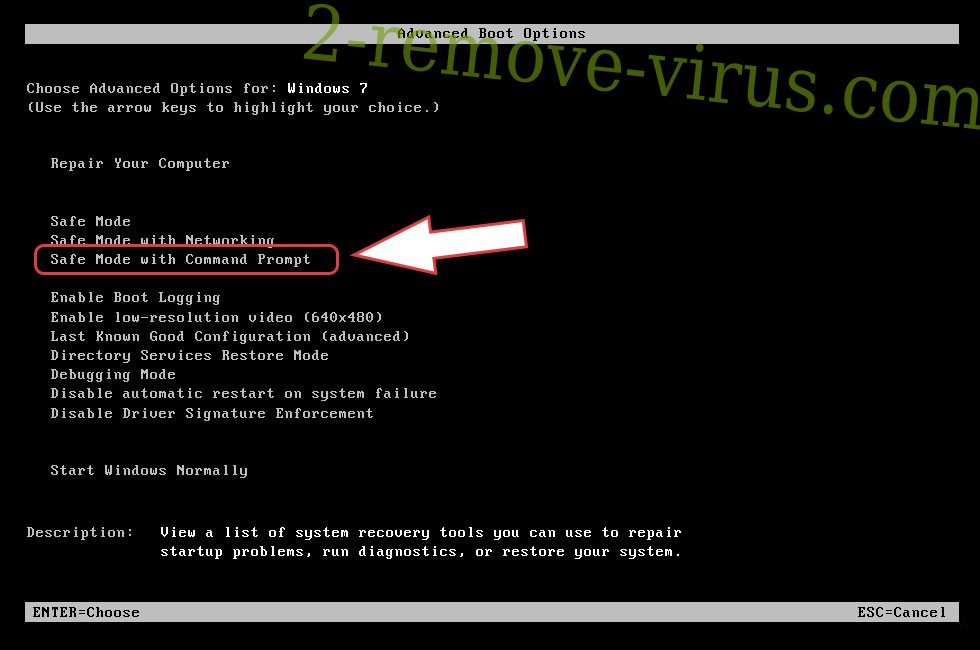
- Otvorte prehliadač a stiahnuť anti-malware utility.
- Pomocou tohto nástroja môžete odstrániť .osiris
Odstrániť .osiris z Windows 8 a Windows 10
- Na prihlasovacej obrazovke systému Windows, stlačte tlačidlo napájania.
- Ťuknite a podržte stlačený kláves Shift a vyberte reštartovať.


- ísť na Troubleshoot → Advanced options → Start Settings.
- Vyberte Zapnúť núdzový režim alebo núdzový režim so sieťou podľa nastavenia spustenia.

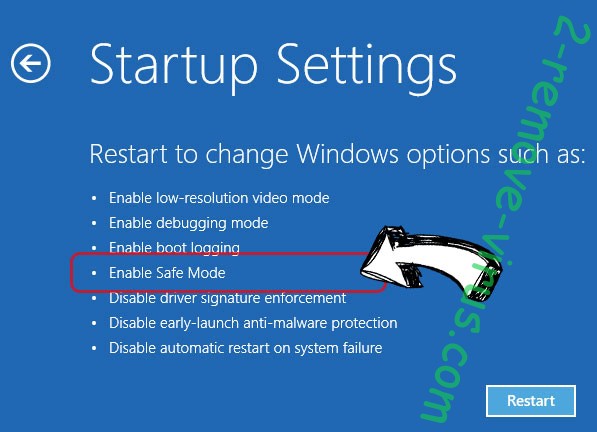
- Kliknite na položku reštartovať.
- Otvorte webový prehliadač a stiahnuť malware remover.
- Používať softvér na odstránenie .osiris
krok 2. Obnovenie súborov pomocou funkcie Obnovovanie systému
Odstrániť .osiris z Windows 7 a Windows Vista a Windows XP
- Kliknite na tlačidlo Štart a vyberte vypnúť.
- Vyberte položku Restart a OK


- Keď sa počítač začne načítanie, opakovaným stláčaním klávesu F8 otvorte rozšírené možnosti spúšťania systému
- Zo zoznamu vyberte Príkazový riadok.

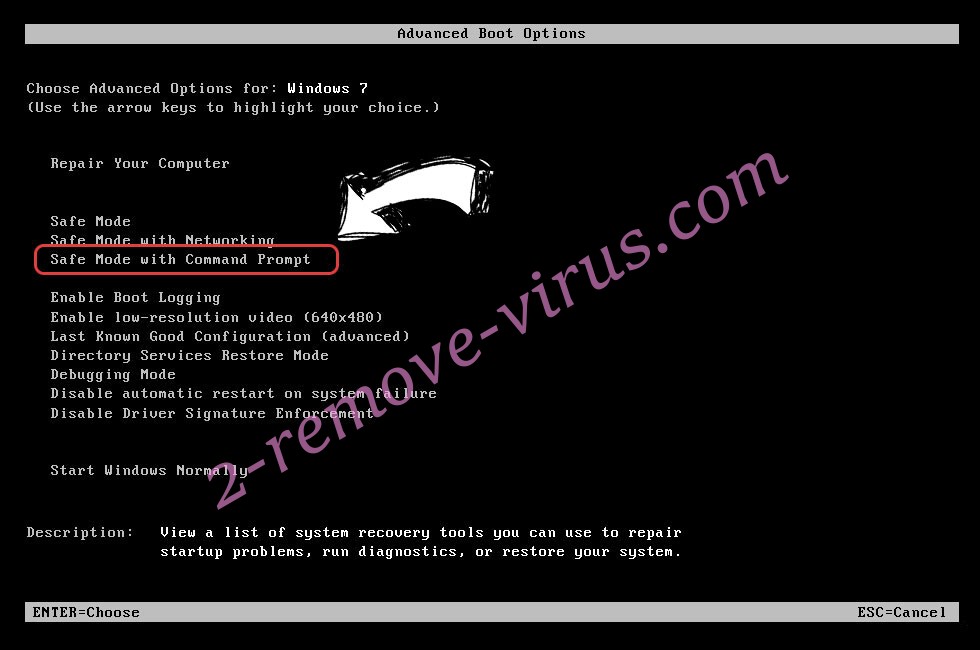
- Zadajte cd restore a ťuknite na položku zadať.


- Zadajte rstrui.exe a stlačte kláves Enter.


- Kliknite na tlačidlo ďalej v novom okne a vyberte bod obnovenia pred infekciou.


- Znova stlačte tlačidlo ďalej a kliknite na tlačidlo Áno spustite nástroj Obnovovanie systému.


Odstrániť .osiris z Windows 8 a Windows 10
- Kliknite na tlačidlo napájania na prihlasovacej obrazovke systému Windows.
- Stlačte a podržte kláves Shift a kliknite na položku reštartovať.


- Vybrať riešenie a prejdite na Rozšírené možnosti.
- Vyberte položku Príkazový riadok a kliknite na položku reštartovať.

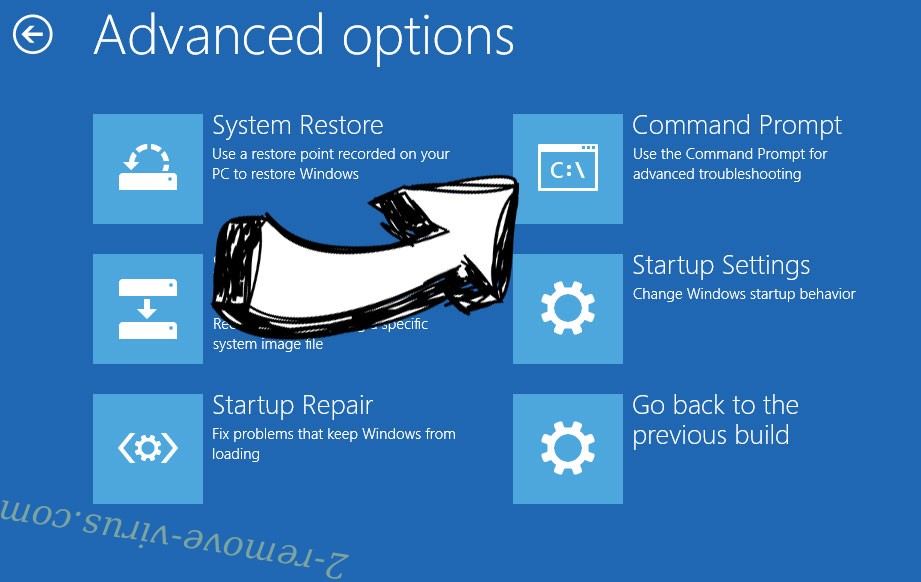
- Príkazového riadka, zadajte cd restore a ťuknite na položku zadať.


- Vlož rstrui.exe a ťuknite na položku zadať znova.


- Kliknite na tlačidlo ďalej v novom okne Obnovovanie systému.

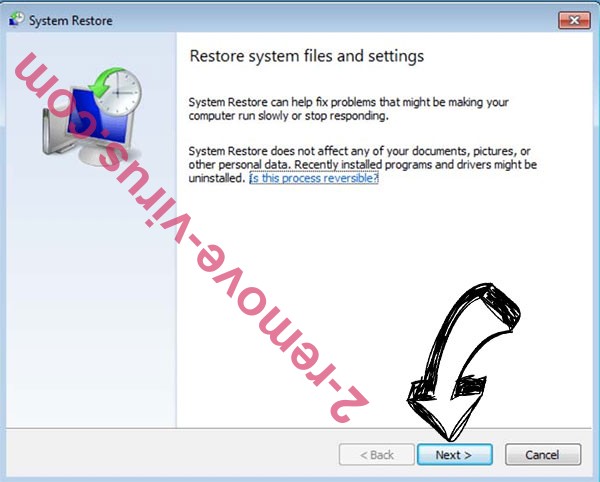
- Vybrať bod obnovenia pred infekciou.


- Kliknite na tlačidlo ďalej a potom kliknite na tlačidlo obnovenie systému.


